Kako pokrenuti DOS na Raspberry Pi

Imajte na umu: ovaj vodič nije za početnike. Ovaj vodič zahtijeva korištenje naredbi terminala Raspian koje se temelje na tekstu, tako da ćete barem morati
Radna površina vašeg računala prva je stvar koju vidite kada se prijavite na svoje računalo. Ikone na radnoj površini mogu biti važan dio lakog i brzog pristupa datotekama koje želite. Linux Mint prema zadanim postavkama dolazi s prilično minimalističkom radnom površinom. Mnogi korisnici mogu pretpostaviti da ima samo dvije ikone, "Računalo" i "Dom"; međutim, to nije baš tako. Ako spojite bilo koji vanjski ili izmjenjivi pogon na naš Linux Mint stroj i montirate ga, montirani pogon će se također pojaviti kao ikona na radnoj površini.
Da biste konfigurirali ikone na radnoj površini u Linux Mintu, pritisnite tipku Super. Zatim upišite "Desktop". Prije nego što pritisnete enter ili kliknete na unos, provjerite ima li opcija koju ste odabrali plavu ikonu i pri dnu piše "Upravljajte ikonama na radnoj površini". Druga opcija sa zelenom ikonom otvara vaš "Desktop" direktorij.
Savjet : Tipka "Super" je naziv koji mnoge distribucije Linuxa koriste za upućivanje na tipku Windows ili Appleovu tipku "Command" pri čemu se izbjegava svaki rizik od problema sa zaštitnim znakovima.
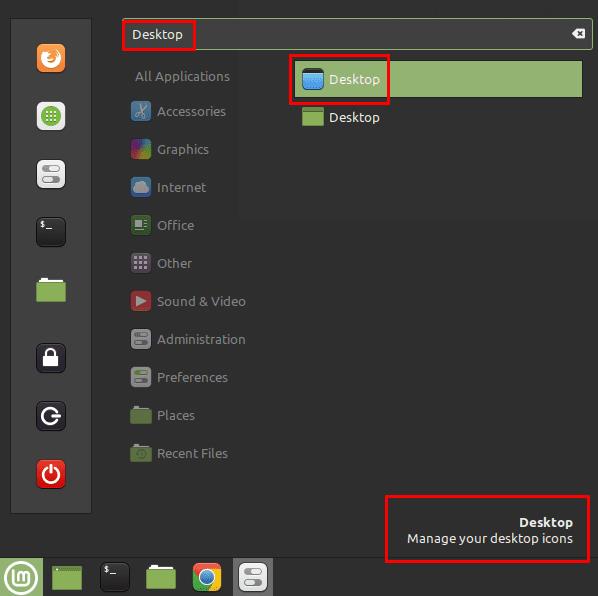
Pritisnite tipku Super, zatim upišite "Desktop" i odaberite unos s plavom ikonom i oznakom "Manage your desktop icons".
Prva postavka kojom možete upravljati je "Izgled radne površine". Padajući okvir vam omogućuje da odaberete da imate:
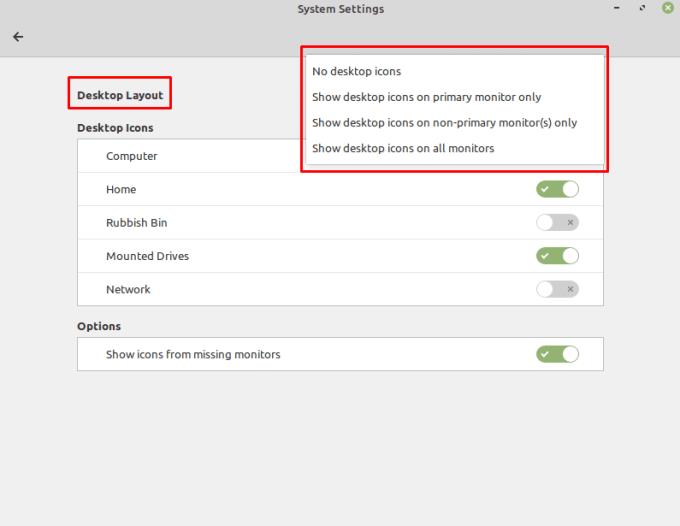
Možete konfigurirati na kojim monitorima želite da se ikone na radnoj površini prikazuju.
Sljedeći skup opcija, "Ikone na radnoj površini", omogućuje vam da odaberete koje ikone želite da se pojavljuju na radnoj površini. "Računalo" nudi prečac do različitih pogona na vašem računalu. “Početna” dodaje prečac u vaš početni imenik. "Konta za smeće" pruža prečac do koša za smeće. "Mounted Drives" prikazuje prečac do bilo kojeg montiranog pogona kao što su USB stickovi, vanjski tvrdi diskovi i optički mediji za pohranu. "Mreža" omogućuje prečac do bilo kojeg konfiguriranog mrežnog pogona za pohranu.
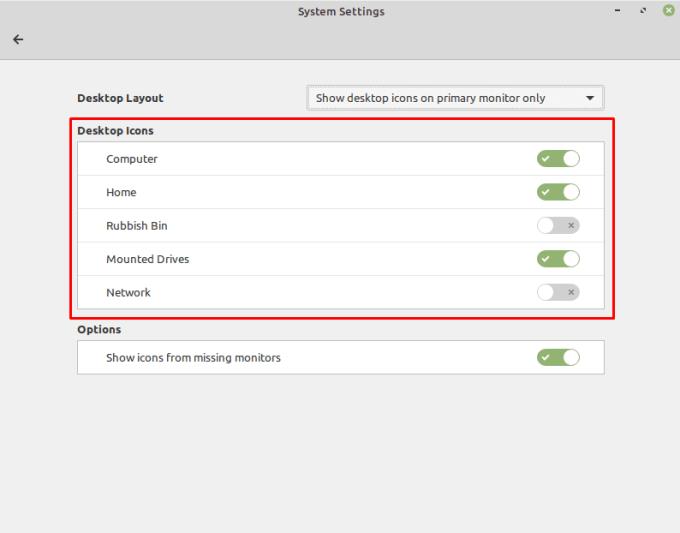
Možete odabrati koju od zadanih ikona radne površine želite prikazati.
Konačna postavka, "Prikaži ikone s monitora koji nedostaju", koristi se za označavanje želite li da se ikone koje bi trebale biti na monitoru koji trenutno nije spojen automatski premjestiti na trenutno povezane monitore. Ova je opcija zgodna samo za računala koja koriste više monitora i može se zanemariti za sustave isključivo s jednim monitorom.
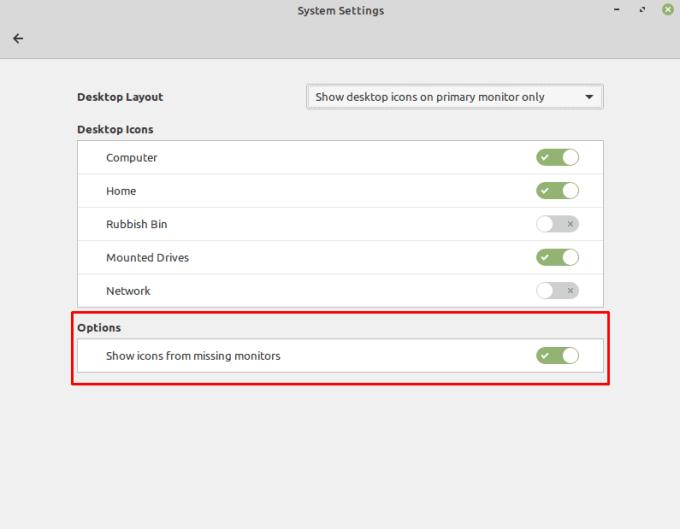
Možete odabrati želite li da se ikone automatski premjeste s monitora koji su isključeni.
Imajte na umu: ovaj vodič nije za početnike. Ovaj vodič zahtijeva korištenje naredbi terminala Raspian koje se temelje na tekstu, tako da ćete barem morati
Arial, Verdana i Times New Roman: koji god operativni sustav koristite, vjerojatno ste primili dokumente koji koriste ove fontove. Zadani font za Windows
Godine 2016., Microsoft je dao zadivljujuću najavu tijekom svoje godišnje Build developers konferencije: donosi Linux ljusku Bash na Windows desktop* kao
Iako je odvojeno korištenje vaših mrežnih računa standardna metoda i omogućuje pristup web stranici ili uslugama pune funkcionalnosti, ponekad postoje
Ne možete smjestiti sve što vam treba u jedan radni prostor? Otkrijte kako možete stvoriti novi radni prostor na Linux Mintu i pratiti sve svoje zadatke.
Microsoftov preglednik Edge koji pokreće Chromium sada je dostupan na Linuxu. Iako još nije dosegao opću dostupnost, Edge možete instalirati s "Dev Channel"-a
Ako ste korisnik Linuxa, možda ćete otkriti da potrošnja CPU-a (ili središnje procesorske jedinice) postaje neobično visoka. Zašto je vaš glavni procesni sustav Saznajte što vam troši CPU vrijeme u Linuxu uz ove savjete našeg stručnjaka.
Olakšajte stvari stvaranjem vlastitih tipkovničkih prečaca na Linux Mint. Također zamijenite već postojeće prečace vlastitim kombinacijama.
Python je relativno jednostavan programski jezik koji nije previše teško usvojiti. Neke od Pythonovih funkcionalnosti nisu uključene u glavni Python. Lako instalirajte Python modul pomoću PIP-a uz ove detaljne korake.
Konfigurirajte način rada Alt-Tab i ostvarite puno personaliziranije iskustvo. Koristite prečace na način na koji želite kada želite.
Prilagodite svoj izbornik favorita u Linux Mintu slijedeći korake u ovom vodiču.
Konfigurirajte aplet izbornika po svom ukusu kako biste brže pronašli aplete. Uvođenjem ovih promjena ostvarite personaliziranije iskustvo.
Za neupućene, 3D ispis može izgledati kao zastrašujući hobi. Međutim, kada shvatite kako sve funkcionira, 3D ispis može postati zabavan i ugodan.
Evo kako koristiti tamni način rada u Microsoftovim timovima
Pristupajte svojim datotekama brže tako što ćete ikone na radnoj površini rasporediti po svom ukusu. Konfigurirajte svoju radnu površinu za Linux tako da možete uživati u prilagođenom iskustvu.
Budite informirani o tome što vam je važno s novim deskletima na Linux Mintu. Pogledajte kako možete dodati onoliko koliko vam je potrebno.
Spriječite slučajno brisanje datoteka na Linux Mintu stvaranjem korisničkog računa za svakog člana obitelji. Brzo stvorite novog korisnika kako bi stvari bile organiziranije.
Korištenje drugog sustava? SilverStripe je fleksibilan i proširiv besplatni i otvoreni izvorni sustav upravljanja sadržajem (CMS) poslovnog razreda napisan u PHP-u. ja
Tražite upravitelje particija za Linux? Upotrijebite ove open-source upravitelje particija za Linux kako biste omogućili dovoljno prostora tijekom rada.
Ako ste profesionalni glazbenik ili skladatelj glazbe s računalom s Linux OS-om, postoje aplikacije za to. Pročitajte ovo kako biste saznali više o alatima za stvaranje glazbe u Linuxu koji bi vam mogli pomoći pri komponiranju, izrezivanju ili uređivanju.
Za korisnike s invaliditetom upravljanje računalom s tradicionalnim perifernim uređajima, kao što su miš i tipkovnica, može biti jako teško. Za pomoć u podršci
Jedan od mnogih načina na koje možete komunicirati s računalom je zvuk. Zvučni znakovi mogu vam pomoći da osvijestite da nešto treba vašu pažnju ili
Linux Mint koristi aplete za dodavanje funkcionalnosti programskoj traci. Zadani ponuđeni uključuju sat, upravitelj glasnoće, upravitelj mreže, pa čak i početak
Za bilo koje računalo, jaka lozinka je važna za njegovu sigurnost. Iako ste možda u redu s time da vam se zna lozinka vašeg računa
Pristup Wi-Fi mrežama obično je ograničen na jedan od tri načina. Najčešća metoda je korištenje lozinke, ali također možete imati mreže gdje
Za povezivanje uređaja s računalom možete koristiti tradicionalne kabele kao što su USB i 3,5 mm utičnice, ali oni mogu uzrokovati nered s kabelima i ograničiti koliko daleko možete
Iako je odvojeno korištenje vaših mrežnih računa standardna metoda i omogućuje pristup web stranici ili uslugama pune funkcionalnosti, ponekad postoje
Jeste li ikada pomislili zašto se Linux distribucije tako često nadograđuju? Možda je to jedan od razloga zašto čak i kao besplatan softver, Linux nije toliko popularan kao Windows ili macOS. Reći ćemo vam zašto se Linux nadogradnje poput ažuriranja jezgre Linuxa događaju tako često i trebate li ih primijeniti ili ne. Nastavi čitati!
























